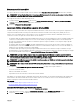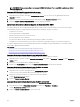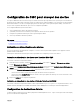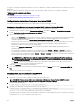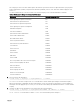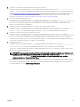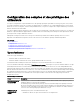Users Guide
Désactivation d'adresses MAC
Vous pouvez désactiver les adresses MAC actives à l'aide de l'option Désactiver l'/les adresses MAC dans l'interface Web CMC.
REMARQUE : Utilisez l'option Désactiver l'/les adresses MAC uniquement si le serveur ne répond pas à l'action Eacer
l'identité
ou si l'adresse MAC n'est utilisée dans aucun serveur.
Pour supprimer des adresses MAC du partage réseau :
1. Accédez à la page Prols de serveur. Dans la section Prols d'identité de démarrage → Gérer le pool d'adresses MAC
virtuelles, sélectionnez les adresses MAC actives à désactiver.
2. Cliquez sur Désactiver des adresses MAC.
Lancement d'iDRAC à l'aide d'une connexion directe (SSO)
Le CMC fournit une gestion limitée des composants individuels du châssis, comme les serveurs. Pour une gestion complète de ces
composants individuels, CMC fournit un point de lancement de l’interface Web du contrôleur de gestion (iDRAC) du serveur.
Comme cette fonctionnalité utilise la connexion directe (SSO), un utilisateur peut lancer l’interface Web iDRAC sans avoir à se
connecter à nouveau. Les règles de connexion directe sont les suivantes :
• Un utilisateur CMC possédant des privilèges d’administrateur de serveur est automatiquement connecté à l’iDRAC à l’aide d’une
connexion avec authentication unique. Une fois sur le site de l’iDRAC, les privilèges d’administrateur sont automatiquement
accordés à cet utilisateur. Cela est vrai même si l’utilisateur n’a pas de compte sur l’iDRAC ou si le compte ne dispose pas des
privilèges d’administrateur.
• Un utilisateur CMC qui ne dispose PAS des privilèges d’administrateur de serveur, mais qui a le même compte sur l’iDRAC, est
automatiquement connecté à l’iDRAC à l’aide d’une connexion avec authentication unique. Une fois sur le site de l’iDRAC, cet
utilisateur reçoit les privilèges créés pour le compte iDRAC.
• Un utilisateur CMC qui ne dispose pas des privilèges d’administrateur de serveur, ni du même compte sur l’iDRAC, n’est pas
automatiquement connecté à l’iDRAC à l’aide d’une connexion avec authentication unique. Cet utilisateur est dirigé vers la page
de connexion de l’iDRAC lorsqu’il clique sur Launch iDRAC GUI (Lancer l’interface de l’iDRAC).
REMARQUE : Le terme « même compte » dans ce contexte signie que l’utilisateur a le même nom d’ouverture de
session avec un mot de passe correspondant pour le CMC et l’iDRAC. Il est considéré que tout utilisateur qui a le même
nom d’ouverture de session, mais un mot de passe diérent, a le même compte.
REMARQUE : Les utilisateurs peuvent être invités à ouvrir une session sur iDRAC (voir la troisième puce de la stratégie
d'authentication unique ci-dessus).
REMARQUE : Si le réseau local de réseau iDRAC est désactivé (Réseau local = non), l'authentication unique n'est pas
disponible.
Si vous cliquez sur Launch iDRAC GUI (Lancer l’interface de l’iDRAC), une page d’erreur peut s’acher si :
• le serveur est retiré du châssis
• l’adresse IP de l’iDRAC est modiée
• un problème survient au niveau de la connexion du réseau de l’iDRAC
Dans MCM, tout en lançant l’interface Web iDRAC à partir d’un châssis membre, les informations d’identication de l’utilisateur du
châssis maître et du châssis membre doivent être les mêmes. Dans le cas contraire, la session en cours du châssis membre est
annulée et la page de connexion du châssis membre s’ache.
Lien connexe
Lancement d'iDRAC depuis la page Condition des serveurs
Lancement d'iDRAC depuis la page Condition du serveur
Lancement d'iDRAC depuis la page Condition des serveurs
Pour lancer la console de gestion iDRAC depuis la page Condition des serveurs :
1. Dans l'arborescence système, cliquez sur Présentation du serveur. La page Condition des serveurs s'ache.
2. Cliquez sur Lancer iDRAC en regard du serveur où vous voulez lancer l'interface Web iDRAC.
121